町のパソコン教室の
「生徒さんからのご相談&お伝えした回答」を
簡単に書き留めています。
今日のご相談は
「予約ではなくて、思いつきで友だちとZoomで話をすることって出来る?」
回答
「お相手が”招待”に気が付く状況であれば、いつでもZoomで話すことはできます」
詳しくは↓をご覧ください。
今の状況
友だちとSMSでメッセージのやり取りをしていたが、
長くなってきたので、
“続きはZoomで話そうか?”ということになった。
予約とかしないで、そんな突然にZoomで話せるの?
私からの回答
ミーティングのように、事前に日時を決めている場合だけでなく
お相手が”招待”に気が付く状況でしたら
予約無しで、思い付きで「続きはZoomで話そう♪」は出来ます。
1.Zoomアプリを開く。
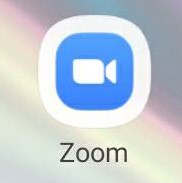
2.「新規ミーティング」をタップ。
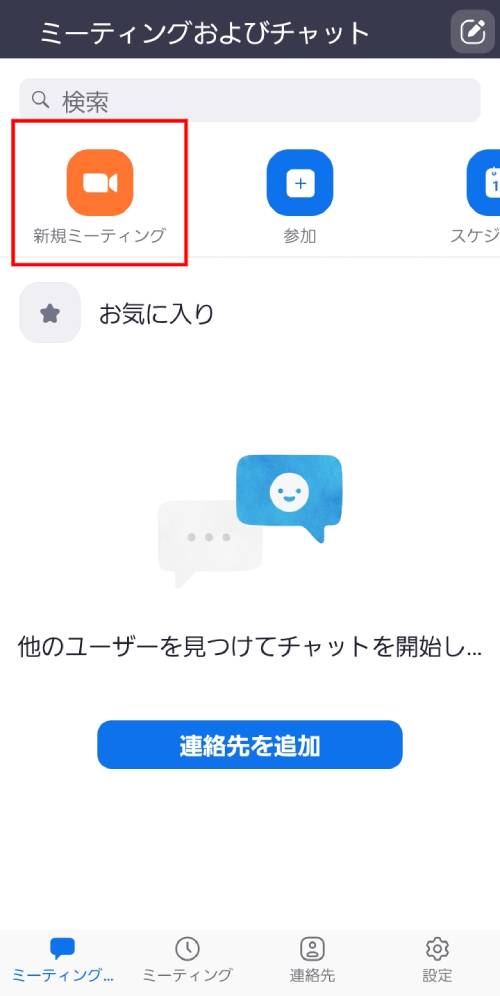
3.画面一番下の「参加者」をタップ。
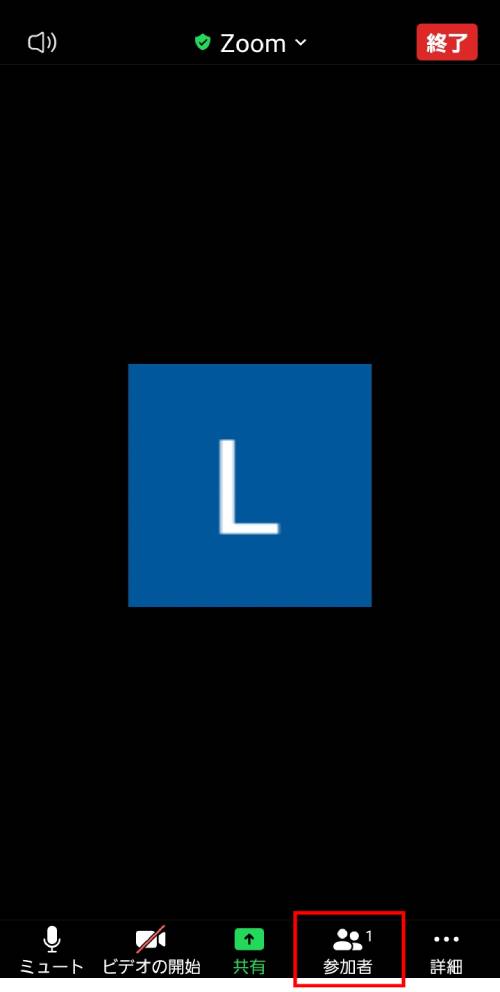
4.画面一番下の「招待」をタップ。
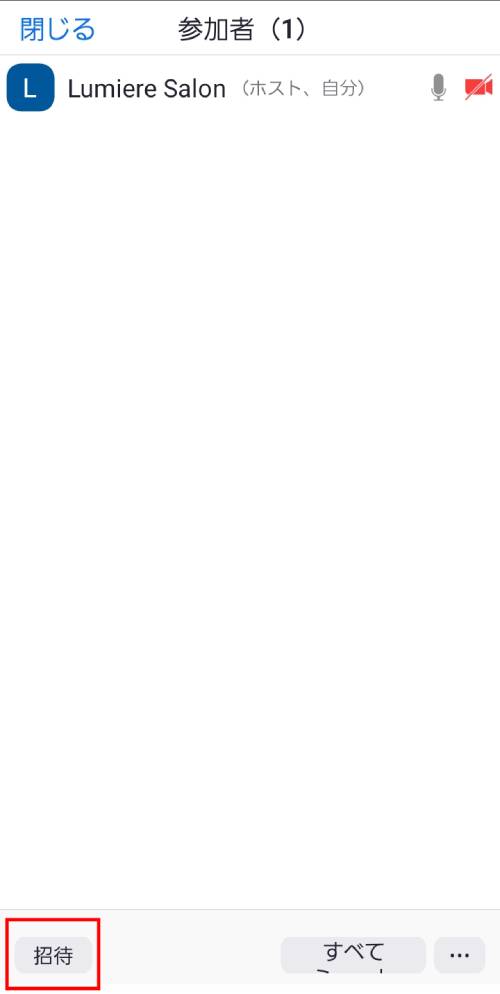
5.招待メッセージを送る手段を選ぶ。
※今回はLINEで送るので
「招待リンクをコピー」をタップ。
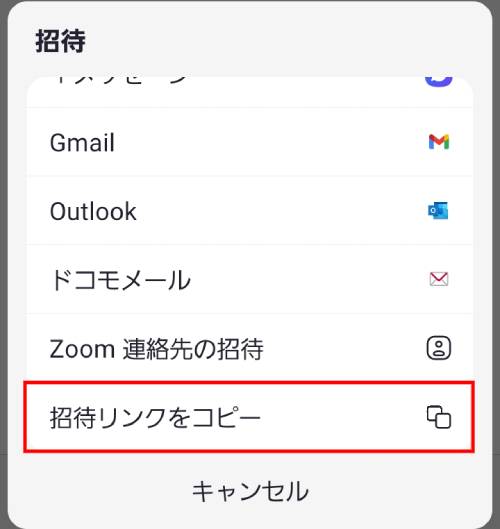
6.LINEを開いて、メッセージを入力欄を長押し
→「貼り付け」をタップ。
→「送信」ボタンをタップ。
これでお相手に招待リンクを送ることができます。
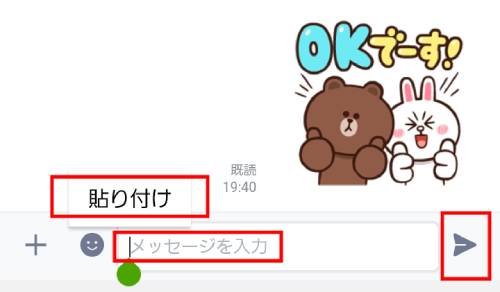
7.参加者リストは「閉じる」をタップ。
お相手がZoomに入ってくるのを待ちます。
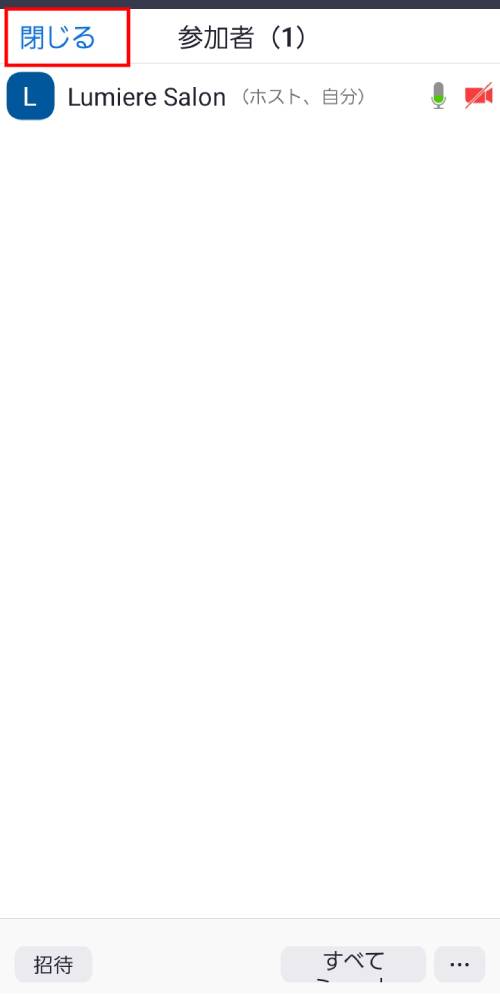
8.入室のメッセージが入りましたら
「許可する」をタップ。
→Zoom内でお話をすることができます(^^)
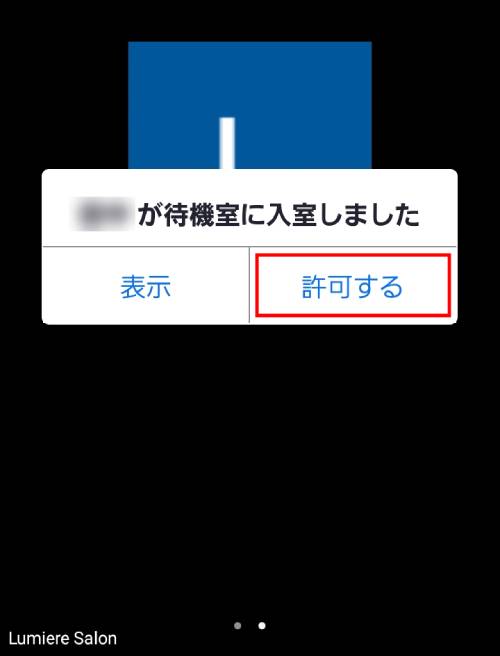
以上です(^^)
【関連記事】
★Zoomご質問【無料で使えるの?】
★Zoomご相談【顔出しせずに参加したい】
★スマホZoomご質問【カメラが外側に切り替わってしまい、自分が映らなくなってしまった!】
↑題名をポチッとして、ぜひご覧ください(^^)

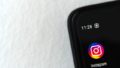
コメント